목차

스포츠 애호가이시며 좋아하는 스포츠 채널을 모두 한 곳에서 시청하고 싶으신가요? VIZIO 스마트 TV에서 fuboTV를 가져오면 됩니다.
빠른 답변VIZIO 스마트 TV에서 fuboTV를 가져오려면 리모컨에서 "홈" 버튼 을 누르고 을 엽니다. "연결된 TV 스토어" , "모든 앱" 선택, fuboTV 앱 검색 및 "홈에 추가" 선택.
작업을 단순화하기 위해 VIZIO 스마트 TV에서 fuboTV를 사용하는 방법에 대한 포괄적인 단계별 가이드를 작성했습니다.
목차- fuboTV란 무엇입니까?
- VIZIO 스마트 TV에서 fuboTV 받기
- 방법 #1: 내장 TV 스토어 사용
- 방법 #2: VIZIO 스마트 TV에서 fuboTV 전송
- 방법 #3: AirPlay를 통해 VIZIO 스마트 TV에서 fuboTV 받기
- fuboTV에 로그인하는 방법 VIZIO 스마트 TV에서
- VIZIO 스마트 TV에서 fuboTV 문제 해결
- 수정 #1: VIZIO 스마트 TV 전원 껐다 켜기
- 수정 #2: fuboTV 앱 캐시 지우기
- 수정 #3 : 인터넷 속도 확인하기
- 요약
fuboTV란?
fuboTV 주로 스포츠 채널 및 기타 네트워크에 중점을 둔 라이브 스트리밍 서비스 입니다. 4개의 스트림 을 동시에 시청할 수 있는 PIP 멀티뷰 기능을 제공합니다.
fuboTV에는 DVR 클라우드 스토리지 250시간 서비스로 좋아하는 것을 녹화 Pro 및 Elite 구독 에서 업그레이드할 수 있습니다.
fubo 호환 기기에는 Android 또는 iOS, Android TV, 스마트 TV, Roku, Apple이 포함됩니다. TV, Amazon Fire TV.
VIZIO 스마트 TV에서 fuboTV 받기
"VIZIO 스마트 TV에서 fuboTV를 어떻게 받나요?" 그런 다음 다음 3가지 단계별 방법을 사용하면 큰 문제 없이 이 작업을 수행할 수 있습니다.
방법 #1: 내장형 TV 스토어 사용
이러한 단계를 통해 가장 좋은 방법은 fuboTV를 얻으려면 TV 스토어를 통해 VIZIO 스마트 TV에 설치하면 됩니다.
- 제공된 VIZIO 리모컨에서 "홈" 버튼 을 누르세요.
- "Connected TV Store" 를 엽니다.
- "모든 앱" 으로 이동합니다.
- fuboTV 검색 app.
- "홈에 추가" 를 선택하여 fuboTV를 VIZIO 스마트 TV에 설치합니다.
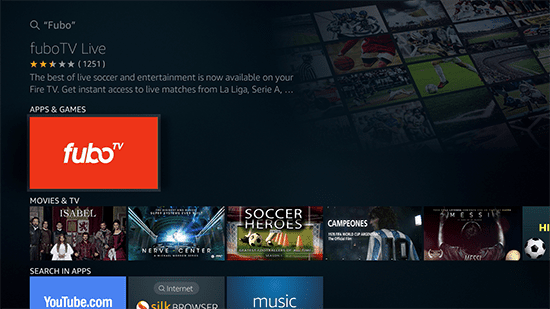
방법 #2: fuboTV를 캐스트 VIZIO 스마트 TV
이러한 단계를 통해 VIZIO 스마트 TV에서 fuboTV를 얻는 간단한 방법은 Android 기기에서 전송하는 것입니다.
- 휴대전화와 VIZIO 스마트 TV는 동일한 Wi-Fi 네트워크 에 연결되어 있습니다.
- Play 스토어 를 엽니다.
- fuboTV 앱 .
- 가입 하거나 fuboTV 계정 자격 증명을 입력하여 로그인 합니다.
- 재생 동영상.
- "전송" 을 탭합니다.
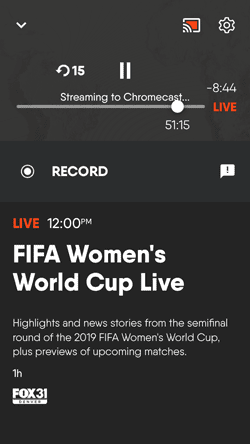
- VIZIO 스마트 TV 를 선택하면 됩니다.
방법 #3: fuboTV를 컴퓨터에 설치하기AirPlay를 통한 VIZIO 스마트 TV
VIZIO 스마트 TV에서 fuboTV를 얻는 또 다른 방법은 다음 단계에 따라 AirPlay를 사용하는 것입니다.
- iPhone과 VIZIO 스마트 TV가 동일한 Wi-Fi 인터넷 연결 .
- 열기 앱 스토어 .
- 검색 및 fuboTV 앱 을 다운로드합니다.
- 가입 하거나 fuboTV 계정 자격 증명을 입력하여 로그인 합니다.
- 동영상 재생 .
- AirPlay 아이콘 을 탭합니다.
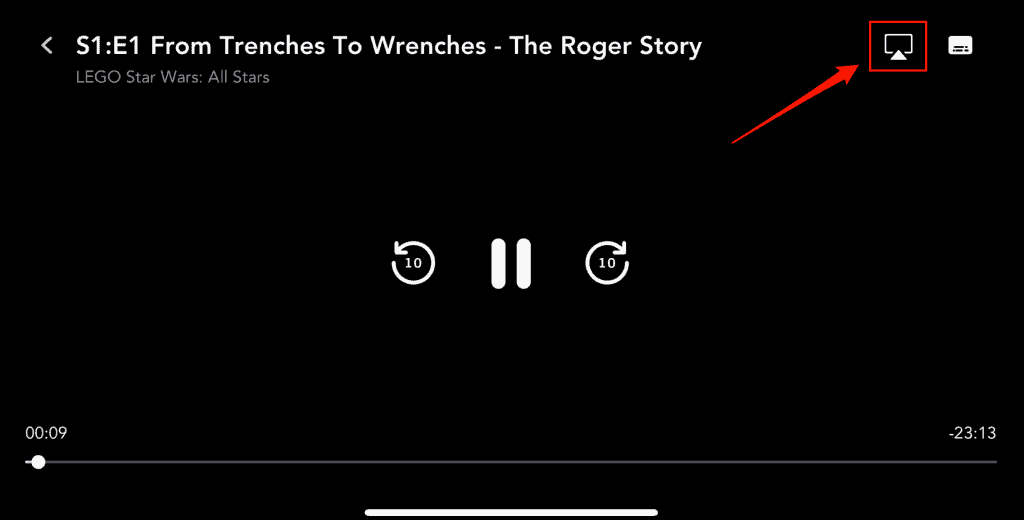
- VIZIO Smart TV 를 선택하면 콘텐츠를 시청할 수 있습니다. 큰 화면에서.
VIZIO 스마트 TV에서 fuboTV에 로그인하는 방법
fuboTV 앱을 VIZIO 스마트 TV에서 다운로드한 후 로그인하려면, 다음 단계를 따르십시오.
또한보십시오: 내 iPhone의 노란색 점은 무엇입니까?- 제공된 VIZIO 스마트 TV에서 "메뉴" 버튼 을 누르십시오.
- 연결된 TV 열기 Store .
- fuboTV 앱 을 실행합니다.
- "로그인" 을 선택하고 화면의 코드를 기록합니다. 활성화 코드는 5분 동안만 작동하며 그 후에는 만료되며 새 코드를 생성해야 합니다.
- 기기 & 액세스 " fubo.tv/Connect " .
- 코드를 입력하고 "제출" 을 클릭합니다.
- TV 화면이 새로고침되고 VIZIO 스마트 TV에서 fuboTV 콘텐츠를 스트리밍할 준비가 된 것입니다.
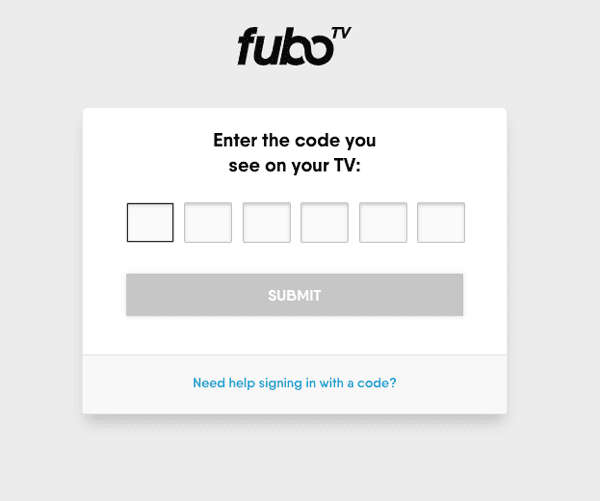
VIZIO 스마트 TV에서 fuboTV 문제 해결
VIZIO에서 fuboTV를 스트리밍할 수 없는 경우스마트 TV, 이 문제를 해결하려면 다음의 빠른 문제 해결 방법을 시도하십시오.
수정 #1: VIZIO 스마트 TV 전원 껐다 켜기
오작동하는 fuboTV 앱을 수정하는 가장 좋은 방법은 전원을 껐다 켜는 것입니다. VIZIO 스마트 TV를 다음 단계에 따르세요.
- VIZIO 스마트 TV를 끕니다.
- 모든 케이블을 뽑습니다.
- 전원 버튼 을 3~5초간 누르십시오.
- 모든 케이블을 연결하십시오.
- TV를 켜고 fuboTV 앱을 실행하여 문제가 해결되었는지 확인합니다.
수정 #2: fuboTV 앱 캐시 지우기
또한 지울 수도 있습니다. fuboTV 앱의 캐시를 사용하여 VIZIO 스마트 TV의 많은 문제를 해결하세요.
- 제공된 VIZIO 리모컨에서 "홈" 버튼 을 누르세요.
- "설정" 을 엽니다.
- "앱" 을 선택합니다.
- "시스템 앱" 을 선택합니다.
- fuboTV 앱 을 선택합니다.
- "캐시 지우기" 를 선택하면 완료됩니다.
수정 # 3: 인터넷 속도 확인
가끔 네트워크 연결 불량 으로 인해 fuboTV 앱이 충돌하거나 VIZIO 스마트 TV에서 작동하지 않을 수 있습니다. 이 문제를 해결하려면 컴퓨터나 휴대폰에서 브라우저를 열고 인터넷 속도 테스트 를 수행하십시오. 네트워크 속도가 느린 경우 서비스 제공업체에 문의하거나 다시 시작 라우터 를 사용하세요.
요약
이 가이드에서는 다음 방법에 대해 설명했습니다. VIZIO 스마트 TV에서 fuboTV를 받으세요. 방법에 대해서도 논의했습니다.TV에서 fuboTV 계정에 로그인합니다.
또한 fuboTV 앱 오작동을 수정하기 위한 몇 가지 빠른 문제 해결 방법을 공유했습니다.
문제가 해결되셨기를 바랍니다. VIZIO 스마트 TV에서 좋아하는 스포츠 또는 엔터테인먼트 채널을 빠르게 스트리밍할 수 있습니다.
또한보십시오: 내 헤드폰에서 소리가 나지 않는 이유